Memperbaiki Hardisk External Disk Structure is Corrupt and Unreadable
Memperbaiki Hardisk External Disk Structure is Corrupt and Unreadable - Hardisk external adalah hardisk portable yang bisa dibawa kemana-mana, penggunaanya pun sangat mudah,, tinggal colokan ke port usb nanti langsung bisa digunakan, namun karena kemudahan itulah banyak pengguna hardisk yang tidak hati- hati dalam penggunaannya. Sehingga tidak sedikit dari para pengguna hardisk external yang mengeluh karena hardisknya mengalami kerusakan.
Kerusakan pada hardisk ekternal sangatlah bermacam-macam misalnya hadisk tidak terdeteksi di komputer atau laptop, partisinya rusak, datanya hilang, berbunyi keras saat digunakan, bahkan mati total. Sebenarnya jika dalam penggunaannya hati- hati dan sesuai prosedur cara penggunaanya mungkin masalah tersebut bisa diminimalisir.
Baca Juga: Cara Memperbaiki hardisk Bad Sector Tanpa Kehilangan Data
Semakin besar kapasitas hardisk maka resiko kerusakannya pun akan akan semakin besar, ini dikarenakan semakin besar kapasitas hardisk, maka sektor pada piringan pada hardisk tersebut semakin padat sehingga sangat rentan rusak jika terkena benturan dari luar
Pada kesempatan ini saya akan mengulas sebuah tutorial perbaikan hardisk yang mengalami error dengan dengan gejala sebagai berikut.
Kerusakan atau error dengan gejala-gejala seperti yang sudah jelaskan di atas bisa disebabkan oleh beberapa hal berikut ini, diantarnya adalah:
1. Pastikan hardisk external anda masih terdeteksi di windows, jika hardisk sudah tidak terdeteksi, maka cara ini tidak akan bisa memecahkan masalahnya.
2. Siapkan PC atau laptop, saya sarankan menggunakan PC atau laptop yang mempunyai spek yang cukup bagus..
3. Untuk langkah selanjutnya hubungkan hardisk external yang akan kita perbaiki ke PC atau laptop dengan menggunakan kabel USB bawaan hardisk external.
4. Jika pada langkah 3 tidak berhasil atau hardisk external susah terdeteksi, maka bisa menggunakan cara berikut ini.
5. Setelah hardisk yang akan diperbaiki terdeteksi, catat letak drivenya misal di E:
6. Buka Command Prompt (administrator). Pada contoh di sini saya menggunakan windows 10. Untuk windows versi lain caranya tetap sama .
/R : Perintah tersebut digunakan untuk merepair error, menemukan bad sector dan me-recover data.
8. Setelah menekan enter maka Sistem akan melakukan Fix and Recovery secara otomatis. Pada proses ini akan memakan waktu yang cukup lama tergantung besarnya kapasitas hardisk yang di perbaiki dan kemampuan PC atau laptop yang digunakan.
9. Biarkan system melakukan recovery. Perlu diingat, bahwa pada saat proses ini jangan sekali2 mematikan atau me-restart komputer atau laptop yang digunakan karena akan mengakibatkan kerusakan yang lebih parah pada hardisk yang diperbaiki tersebut.
Proses recovery ini akan terbagi menjadi beberapa tahap jadi waktunya pun cukup lama. Pada kasus yang saya alami, untuk me-recovery sebuah hardisk external dengan kapasitas 1Terabyte dengan PC dual core dan RAM 3 Gb membutuhkan waktu sekitar 5 jam.
10. Setelah proses recovery selesai, silahkan close jendela Command Prompt (CMD), kemudian masuk my komputer (this PC pada windows 10), perhatikan setiap drive yang ada. Apakah drive hardisk ekternalnya terdeteksi dan bisa dibuka,,,? seharusnya sampai tahap ini hardisk sudah normal kembali. Jika masih belum bisa dibuka, mungkin ada kerusakan lainnya dan akan saya bahas pada lain waktu.
Mungkin sampai di sini tutorial cara memperbaiki hardisk external yang mengalami error "structure is corrupt and unreadable" dan drive hardisk tidak bisa buka, semoga bisa bermanfaat buat para pembaca semuanya. Akhir kata, saya ucapkan terima kasih karena sudah berkunjung.
Kerusakan pada hardisk ekternal sangatlah bermacam-macam misalnya hadisk tidak terdeteksi di komputer atau laptop, partisinya rusak, datanya hilang, berbunyi keras saat digunakan, bahkan mati total. Sebenarnya jika dalam penggunaannya hati- hati dan sesuai prosedur cara penggunaanya mungkin masalah tersebut bisa diminimalisir.
Baca Juga: Cara Memperbaiki hardisk Bad Sector Tanpa Kehilangan Data
Semakin besar kapasitas hardisk maka resiko kerusakannya pun akan akan semakin besar, ini dikarenakan semakin besar kapasitas hardisk, maka sektor pada piringan pada hardisk tersebut semakin padat sehingga sangat rentan rusak jika terkena benturan dari luar
Memperbaiki Hardisk External yang Mengalami Error Disk Structure is Corrupt and Unreadable
Pada kesempatan ini saya akan mengulas sebuah tutorial perbaikan hardisk yang mengalami error dengan dengan gejala sebagai berikut.
- Hardisk masih terbaca di komputer tetapi file data yang tersimpan tidak muncul
- Muncul pesan error "Disk structure is corrupt and unreadable" pada saat drive hardisk tersebut dibuka.
- Biasanya komputer akan mengalami hang pada saat membuka drive hardisk
Penyebab yang memungkinkan terjadinya error Disk Structure is Corrupt and Unreadable pada hardisk ekternal
Kerusakan atau error dengan gejala-gejala seperti yang sudah jelaskan di atas bisa disebabkan oleh beberapa hal berikut ini, diantarnya adalah:
- karena terjatuh
- pada saat mencabut Hardisk external dari komputer tidak pernah di remove dulu
- mencabut hardisk dari komputer pada saat copy file antara hardisk external dengan komputer sedang berlangsung
- dan banyak lagi
1. Pastikan hardisk external anda masih terdeteksi di windows, jika hardisk sudah tidak terdeteksi, maka cara ini tidak akan bisa memecahkan masalahnya.
2. Siapkan PC atau laptop, saya sarankan menggunakan PC atau laptop yang mempunyai spek yang cukup bagus..
3. Untuk langkah selanjutnya hubungkan hardisk external yang akan kita perbaiki ke PC atau laptop dengan menggunakan kabel USB bawaan hardisk external.
4. Jika pada langkah 3 tidak berhasil atau hardisk external susah terdeteksi, maka bisa menggunakan cara berikut ini.
- Siapkan PC
- Bongkar dahulu casing hardisk externalnya
- Kemudian konekan langsung ke motherboard PC dengan menggunakan kabel sata dan dengan power langsung dari power supply dalam keadaan PC sedang dalam keadaan mati.
- Untuk lebih jelasnya bisa diperhatikan pada contoh gambar berikut ini.
- Hidupkan PC,, cek apakah hardisk terdeteksi... ?
 |
| Perbaikan Hardisk External |
6. Buka Command Prompt (administrator). Pada contoh di sini saya menggunakan windows 10. Untuk windows versi lain caranya tetap sama .
 |
| buka command prompt |
7. Setelah Jendela command prompt terbuka, silahkan ketikan
CHKDSK E: /F /R kemudian tekan Enter
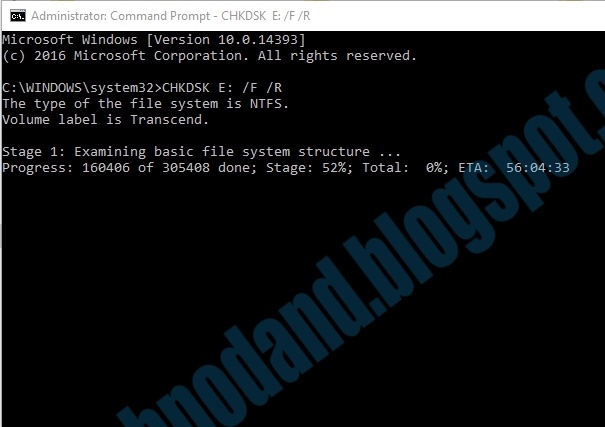 |
| ketik CHKDSK E: /F /R |
Keterangan
CHKDSK E: adalah perintah untuk memeriksa harddisk yang terletak di drive E:
/F : Perintah tersebut digunakan untuk merepair error tanpa melakukan scanning bad sector./R : Perintah tersebut digunakan untuk merepair error, menemukan bad sector dan me-recover data.
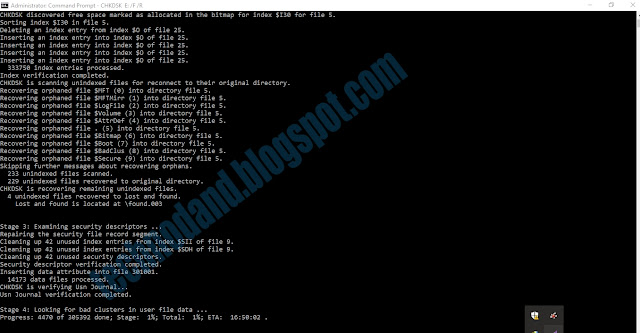 |
| Proses scaning hardisk |
Proses recovery ini akan terbagi menjadi beberapa tahap jadi waktunya pun cukup lama. Pada kasus yang saya alami, untuk me-recovery sebuah hardisk external dengan kapasitas 1Terabyte dengan PC dual core dan RAM 3 Gb membutuhkan waktu sekitar 5 jam.
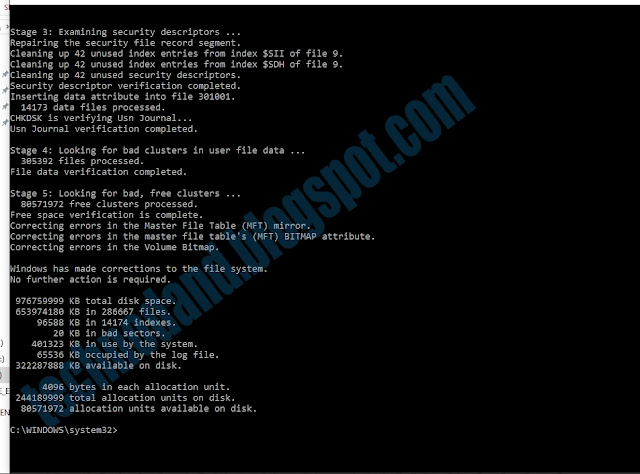 |
| Proses scanig hardisk |
Mungkin sampai di sini tutorial cara memperbaiki hardisk external yang mengalami error "structure is corrupt and unreadable" dan drive hardisk tidak bisa buka, semoga bisa bermanfaat buat para pembaca semuanya. Akhir kata, saya ucapkan terima kasih karena sudah berkunjung.
